Una tabella è un insieme di righe e colonne che aiutano a organizzare e visualizzare i dati in un formato strutturato. Consentono di presentare i dati più importanti in modo chiaro e conciso, affinché i lettori possano individuarli e analizzarli rapidamente senza confusione.
Inoltre, le tabelle consentono di mantenere un layout coerente e organizzato per la presentazione delle informazioni in un sito web. Le tabelle sono utilizzate soprattutto per confrontare i prezzi, elencare le caratteristiche, programmare gli eventi e altro ancora.
WordPress è un meraviglioso costruttore di siti web che offre numerosi elementi a portata di mano per impostazione predefinita. Offre un modo predefinito per creare tabelle complete sul vostro sito. Vediamo come creare una tabella in WordPress senza plugin.
Creare bellissimi tavoli
Con l'editor di blocchi

Passo 01: aprire un post/pagina e aggiungere il blocco tabella
Andate al post/pagina in cui volete aggiungere una tabella.
Una volta entrati nell'Editor, fare clic sul pulsante Più (+) icona e tipo Tabella nella casella di ricerca. Fare quindi clic sul blocco Tabella per inserirlo.
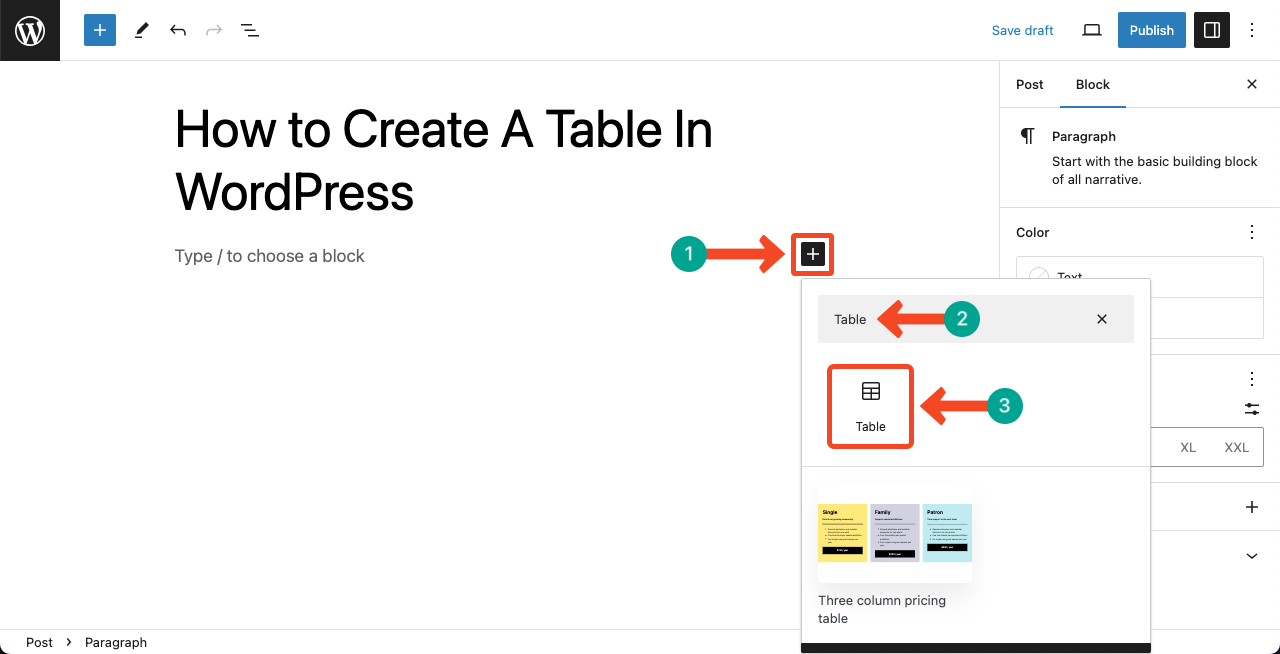
Passo 2: specificare il numero di colonna e di riga
Sarà possibile specificare il numero di colonna e di riga. Una volta fatto, premere il tasto Crea tabella pulsante.
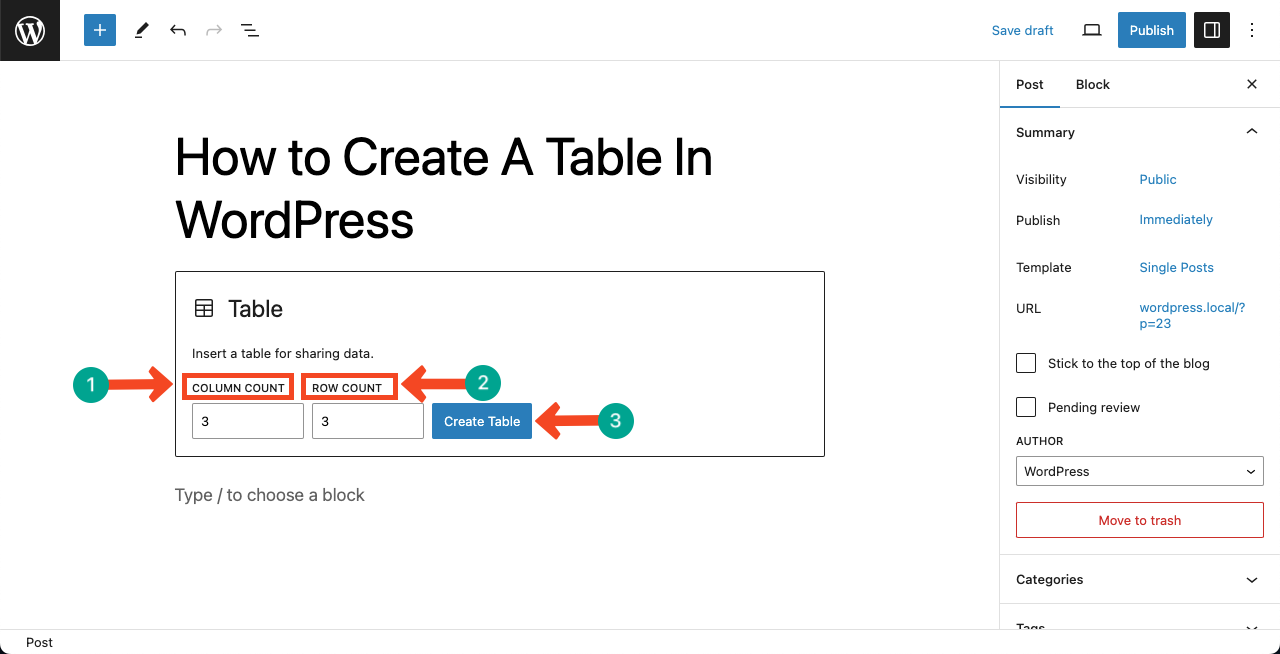
A questo punto, aggiungete il contenuto alla tabella come fate con le normali tabelle di Microsoft Office.
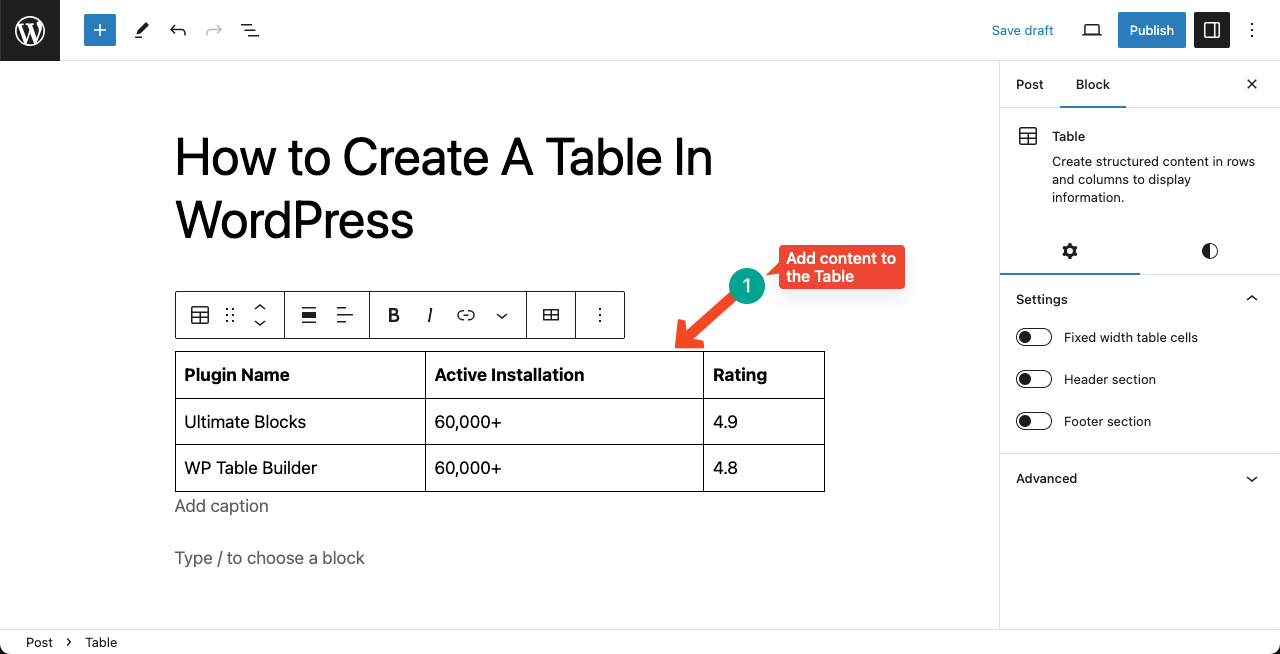
Passo 3: Aumentare o eliminare le righe e le colonne della tabella esistente
Premere il tasto Modifica tabella sulla barra degli strumenti. Si aprirà un elenco a discesa. È possibile aggiungere nuove righe e colonne in posizioni specifiche utilizzando le rispettive opzioni dell'elenco. È inoltre possibile eliminare le righe esistenti e colonne.
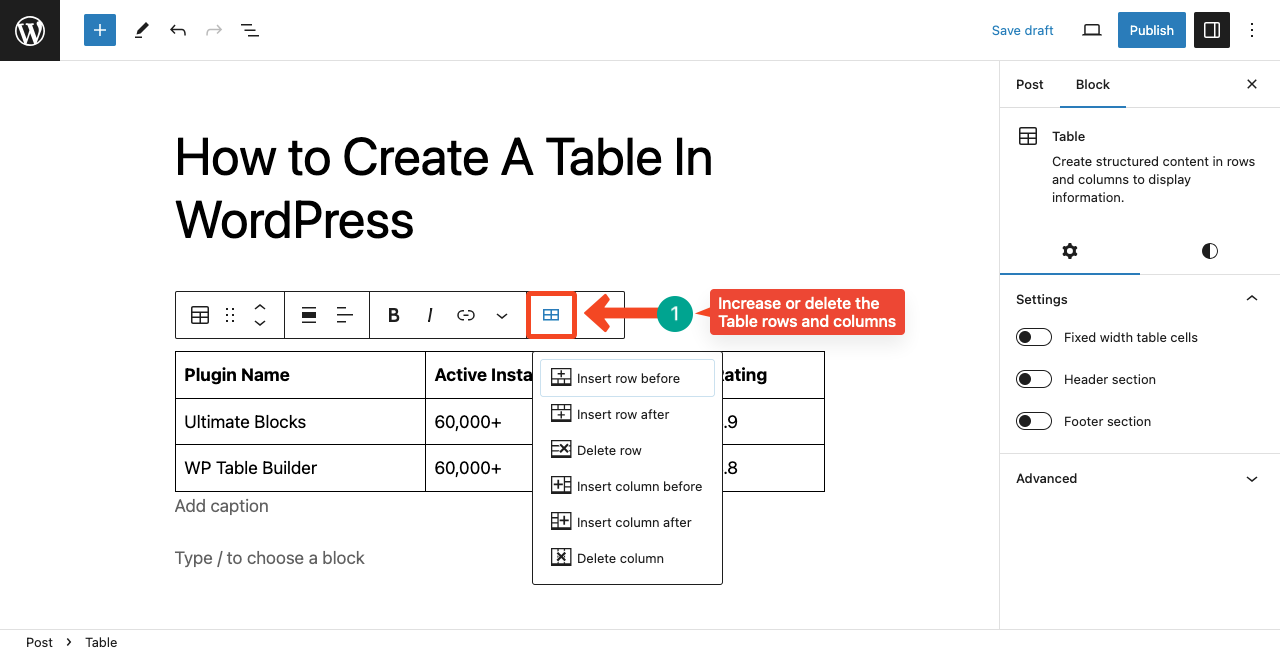
Le altre opzioni della barra degli strumenti funzionano in modo simile agli altri blocchi di Gutenberg.
Passo 4: Aggiungere intestazione e piè di pagina alla tabella
Venite al Opzione di impostazione nella barra laterale destra. Avrete a disposizione le opzioni per aggiungere l'intestazione e piè di pagina alla tabella, selezionando le rispettive opzioni.
Aggiungete un'intestazione e un piè di pagina alla tabella, se lo ritenete necessario.
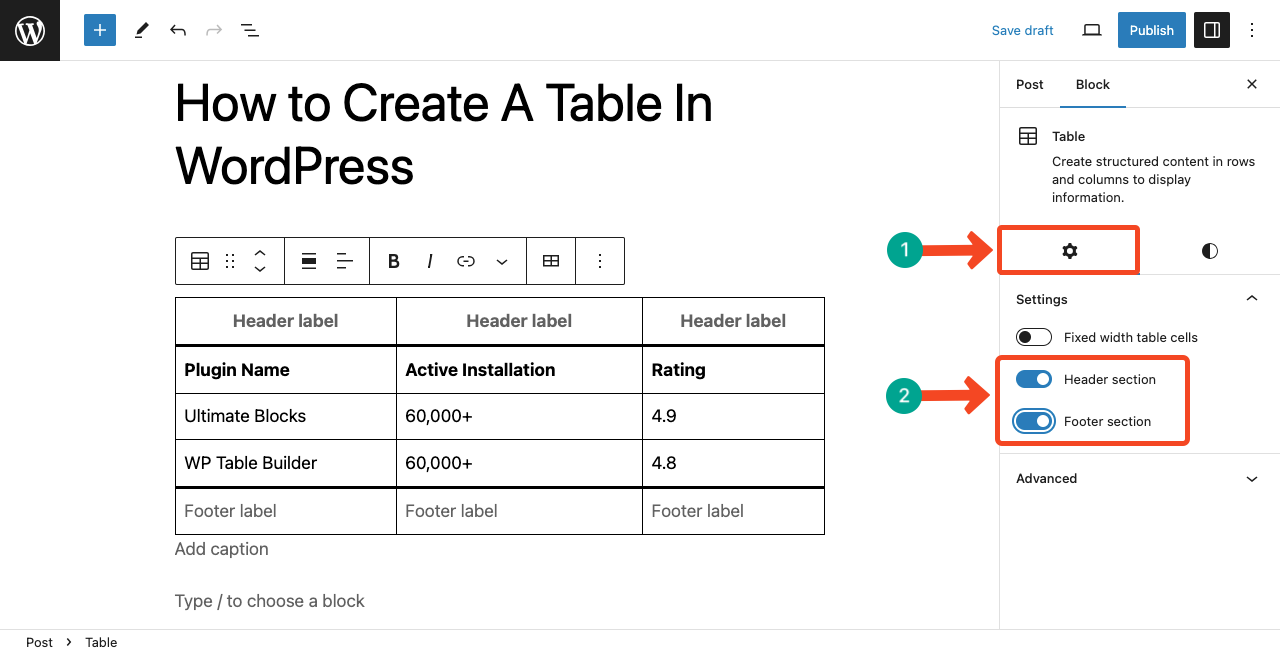
Fase 5: stilizzare il tavolo
Venite al Stili nella barra laterale destra. Avrete a disposizione diverse opzioni, come il colore, la tipografia, le dimensioni e il bordo.
Implementare le personalizzazioni necessarie utilizzando queste opzioni.
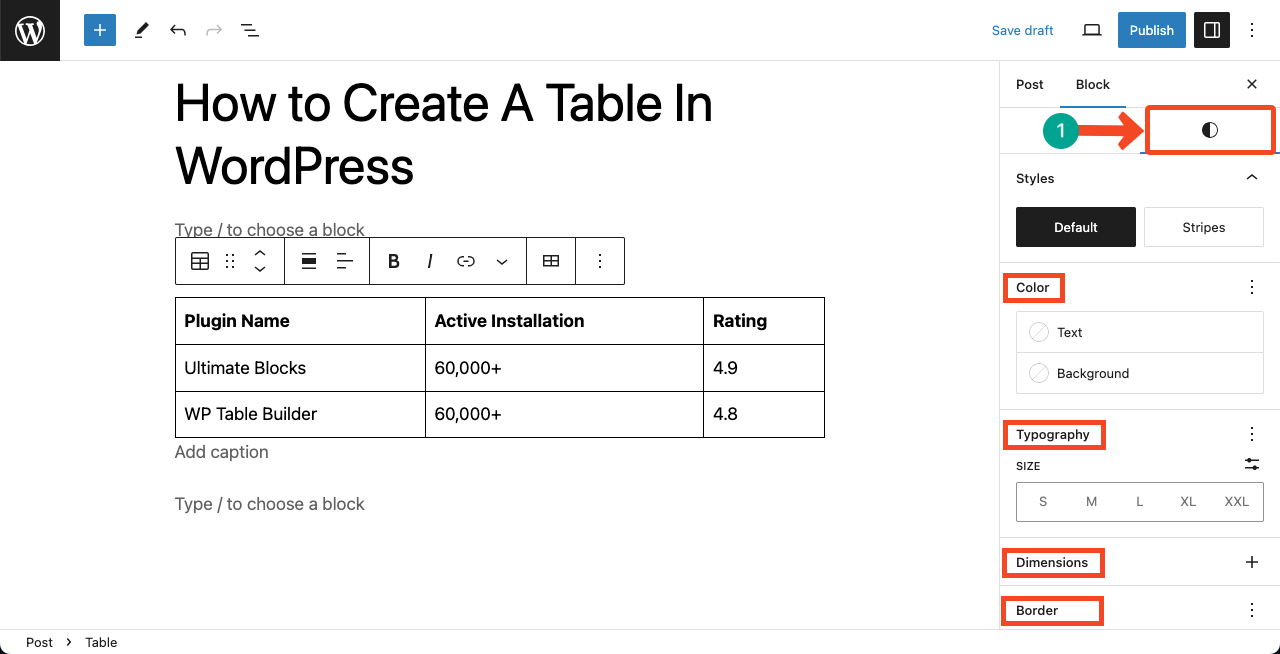
Pertanto, è possibile creare una tabella correttamente funzionante utilizzando il blocco tabella predefinito di Gutenberg su WordPress.
Conclusione
Cercate sempre di mantenere la tabella semplice e ben strutturata. Scrivete l'intestazione in modo chiaro e adeguatamente descrittivo, in modo che chiunque possa capire i dati contenuti nelle rispettive righe e colonne. Potete mettere in grassetto, colorare e rendere corsivo alcuni testi, in modo che tutte le informazioni chiave siano ben evidenziate e le persone possano coglierle facilmente.
Ma se si desidera creare una tabella più attraente con più opzioni, è necessario utilizzare un plugin per tabelle migliore. Perché quello predefinito non è in grado di soddisfare le vostre esigenze. Tavolo di lavoro è un promettente plugin per tabelle di WordPress che si può utilizzare in questo caso.
Questo plugin consente di aggiungere blocchi come immagini, pulsanti, elenchi e altro ancora all'interno delle celle, in modo da poter visualizzare le informazioni in modi più convincenti.


